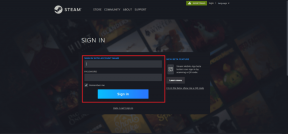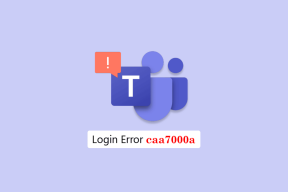Як вимкнути опцію «Знайти мій iPhone».
Різне / / November 28, 2021
Загубили iPhone або AirPods? Не хвилюйтеся! Apple iPhone має неймовірну функцію пошуку місцезнаходження вашого iPhone, iPad або будь-якого пристрою Apple у будь-який час! Це дуже корисно, якщо телефон загубився або вкрадений або з якихось причин ви не можете його знайти. Функція «Знайти мій пристрій» доступна в Система IOS що стоїть за всією цією магією. Це дає вам знати місцезнаходження вашого телефону в будь-який час. Це також допомагає відстежувати пристрій (apple watch, AirPods і навіть MacBook) за допомогою якогось звуку, якщо ви знаєте, що ваш пристрій поблизу. Це, безумовно, допомагає заблокувати телефон або очистити дані в пристрої, якщо потрібно. Тепер можна подумати, навіщо вимикати опцію «знайти мій пристрій», якщо вона настільки корисна?
Хоча ця функція надзвичайно корисна та корисна, іноді власнику пристрою виникає необхідність вимкнути її. Наприклад, якщо ви хочете продати свій iPhone, вам потрібно відмовитися від цієї опції, перш ніж продавати його, оскільки це дозволить іншій людині відстежувати ваше місцезнаходження! Те ж саме стосується і покупки старого iPhone. Якщо власник не відхилить цю опцію, пристрій не дозволить вам увійти в iCloud, що є серйозною проблемою. Іншою причиною, по якій ви можете розглянути можливість вимкнення цієї опції, є те, що хтось може зламати ваш iPhone або ваш пристрій за допомогою параметра «Знайти мій пристрій» і відстежувати вашу діяльність щосекунди! Тому, коли виникають ці умови, вам потрібно відмовитися від цієї опції з метою власної безпеки.
Зміст
- Як вимкнути опцію «Знайти мій iPhone».
- Спосіб 1. Вимкніть параметр «Знайти мій iPhone» на самому iPhone
- Спосіб 2. Вимкніть параметр «Знайти мій iPhone» на комп’ютері
- Спосіб 3. Вимкніть опцію Find My iPhone без пароля Apple ID
Як вимкнути опцію «Знайти мій iPhone».
Існують різні варіанти, за допомогою яких ви можете відключити функцію відповідно до вашої зручності. Ви можете зробити це через свій власний iPhone, MacBook або навіть через чужий телефон. Просто дотримуйтесь наведених нижче варіантів і дійте відповідно.
Спосіб 1. Вимкніть параметр «Знайти мій iPhone» на самому iPhone
Якщо у вас є iPhone і ви хочете вимкнути опцію відстеження, виконайте ці прості дії.
- Перейдіть до налаштувань
- Натисніть на своє ім’я, виберіть параметр iCloud і виберіть опцію «Знайти моє».
- Після цього натисніть опцію «Знайти мій iPhone» та вимкніть її.
- Після цього iPhone запитає ваш пароль. Введіть свій пароль, а потім натисніть кнопку вимкнення, і функція буде вимкнена.

Спосіб 2. Вимкніть параметр «Знайти мій iPhone» на комп’ютері
Ваш MacBook так само схильний до недоліків опції "Знайди мій пристрій", як і iPhone. Тож якщо ви плануєте продати свій Mac book або купити новий, або з якихось особистих причин ви хочете вимкнути цю опцію, просто виконайте ці дії.
- В macOS Arena, перейдіть до системних налаштувань, виберіть параметр iCloud, а потім виберіть параметр Apple ID.
- Ви знайдете чекову книжку з можливістю знайти мій Mac. Зніміть прапорець, введіть свій пароль і виберіть опцію продовжити.
- Якщо ви хочете скасувати те саме, знову поставте прапорець, введіть свій пароль Apple ID та виберіть опцію продовжити.
Читайте також: Як примусово закрити програми Mac за допомогою комбінації клавіш
Спосіб 3. Вимкніть опцію Find My iPhone без пароля Apple ID
Може статися, що ви купили новий iPhone і захочете відмовитися від опції «Знайти мій пристрій». ваш попередній iPhone або ви, можливо, забули вимкнути опцію відстеження для вашого пристрою Apple продано. Також можливо, що у вас є пристрій, але ви просто не пам’ятаєте пароль свого пристрою. Це серйозна проблема, і, як правило, дуже важко вирішити цю проблему, але ось деякі способи, які можуть вам допомогти.
Варіант 1:
- Виберіть параметр налаштувань, а потім перейдіть до iCloud, а потім виберіть опцію імені Apple ID (для iPhone)
- Для MacBook перейдіть до системних налаштувань, виберіть iCloud, а потім натисніть опцію Apple ID.
- Після виконання вищезазначених кроків відобразиться Apple ID. Ви можете зв’язатися з цим ідентифікатором для отримання додаткової допомоги, надіславши електронний лист.
Варіант 2:
Скористайтеся допомогою Обслуговування клієнтів Apple закликавши їх номер гарячої лінії.
Рекомендовано: Виправити, що iPhone не може надсилати SMS-повідомлення
Варіант 3:
- Цей варіант призначений для користувачів Apple, які якимось чином забули свій пароль.
- Перейдіть на appleid.apple.com і виберіть опцію забутого Apple ID.
- Введіть Apple ID, чий пароль ви забули, а також введіть контактний номер
- Після цього на цей ідентифікатор буде надіслано код підтвердження разом із вашим новим паролем.
- Отримавши пароль, ви можете вимкнути опцію «Знайти мій пристрій» у своєму пристрої.
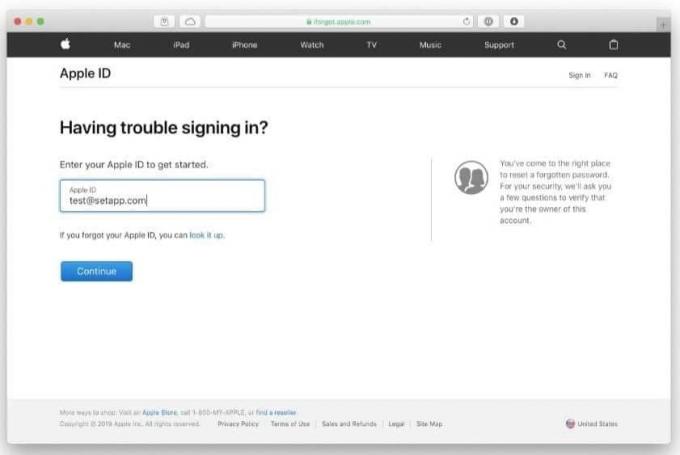
Таким чином, це були способи, за допомогою яких ви можете вимкнути параметр «Знайди мій пристрій». Проте завжди рекомендується перевіряти, чи вимкнено опцію «Знайти мій пристрій», перш ніж продавати свій пристрій комусь або купувати у когось. Якщо у вас немає даних попереднього власника, це неминуче створить проблеми та призведе до порушення входу у ваш власний iCloud. Однак вимкнення параметра «Знайти мій пристрій» також ставить під загрозу ваш пристрій, оскільки резервного копіювання не буде залишиться для вас, коли ваш пристрій загубиться або коли ви забули передати дані перед його продажем. Тому, щоб уникнути цієї проблеми, використовуйте опцію any trans для iOS, яка допомагає передавати дані з одного пристрою на інший, а також дозволяє створювати резервні копії ваших даних. Також завжди пам’ятайте, що якщо ви отримуєте електронний лист на свій Apple ID, що хтось інший входить через обліковий запис, це означає, що хтось інший намагається відкрити ваш iCloud. Тож будьте обережні й у цьому випадку та якомога швидше зверніться на гарячу лінію!